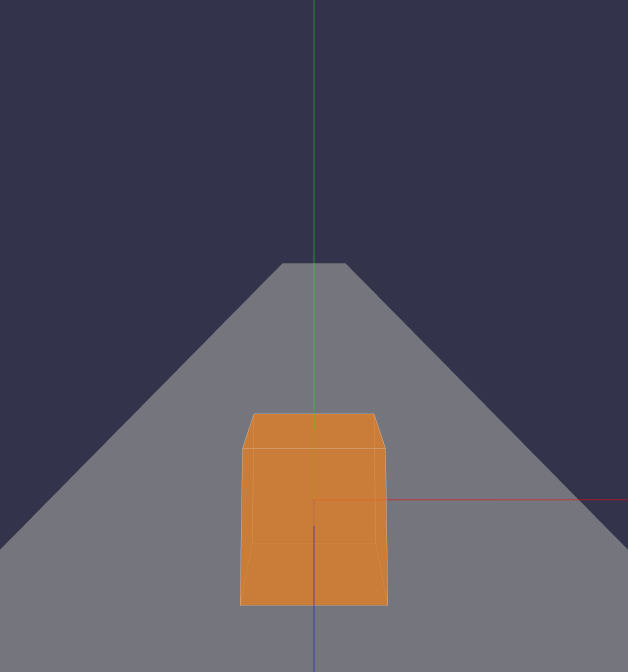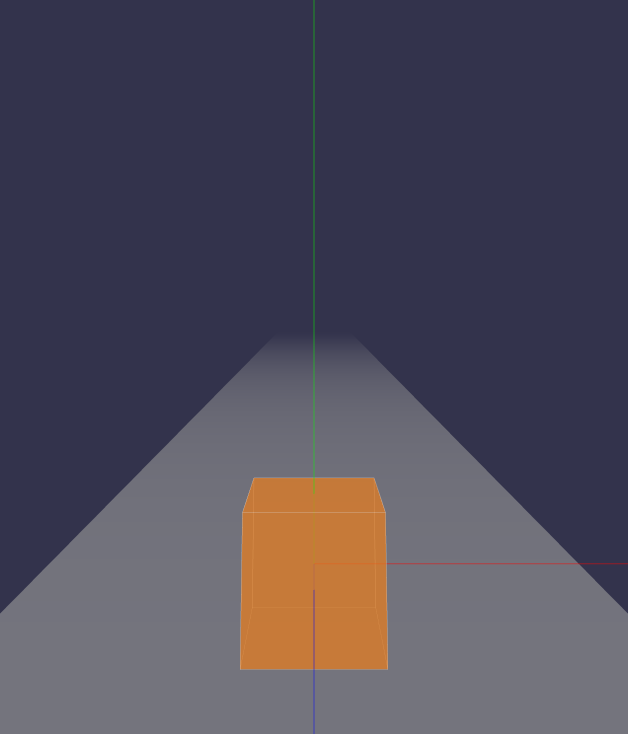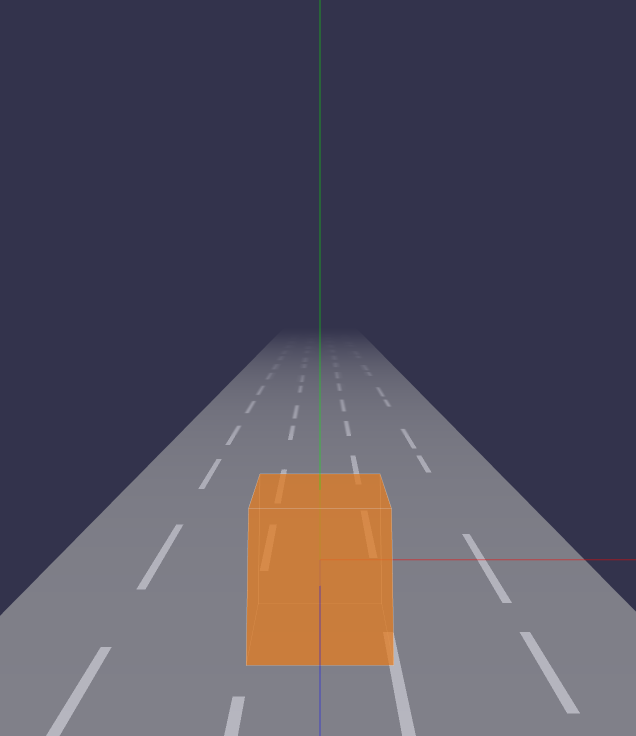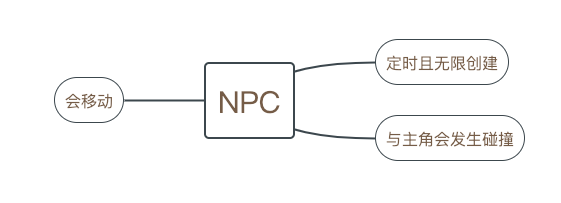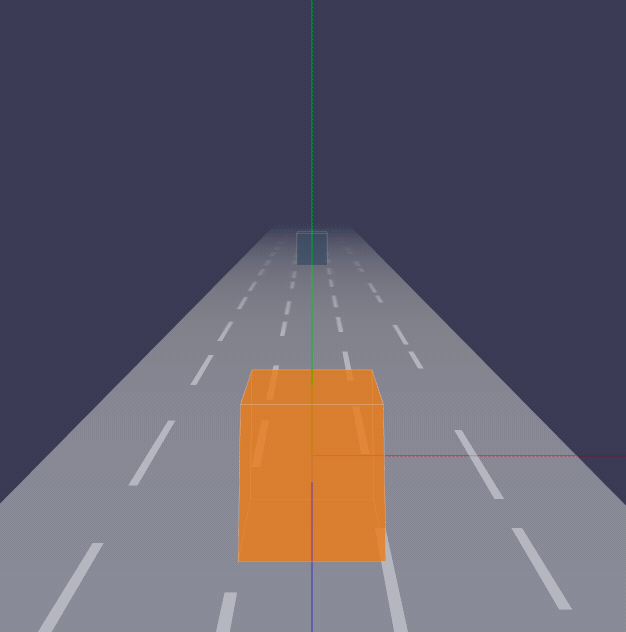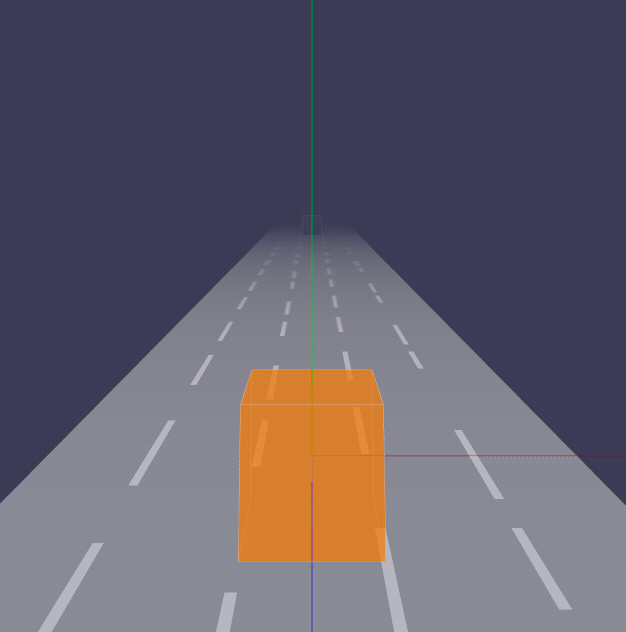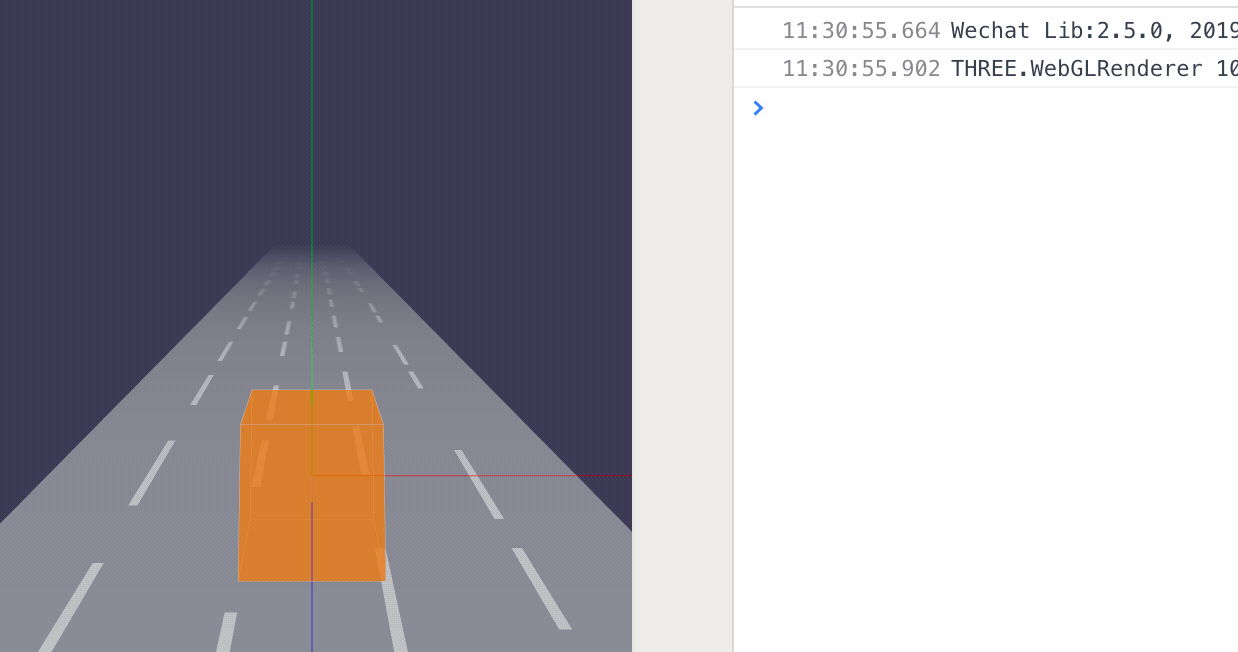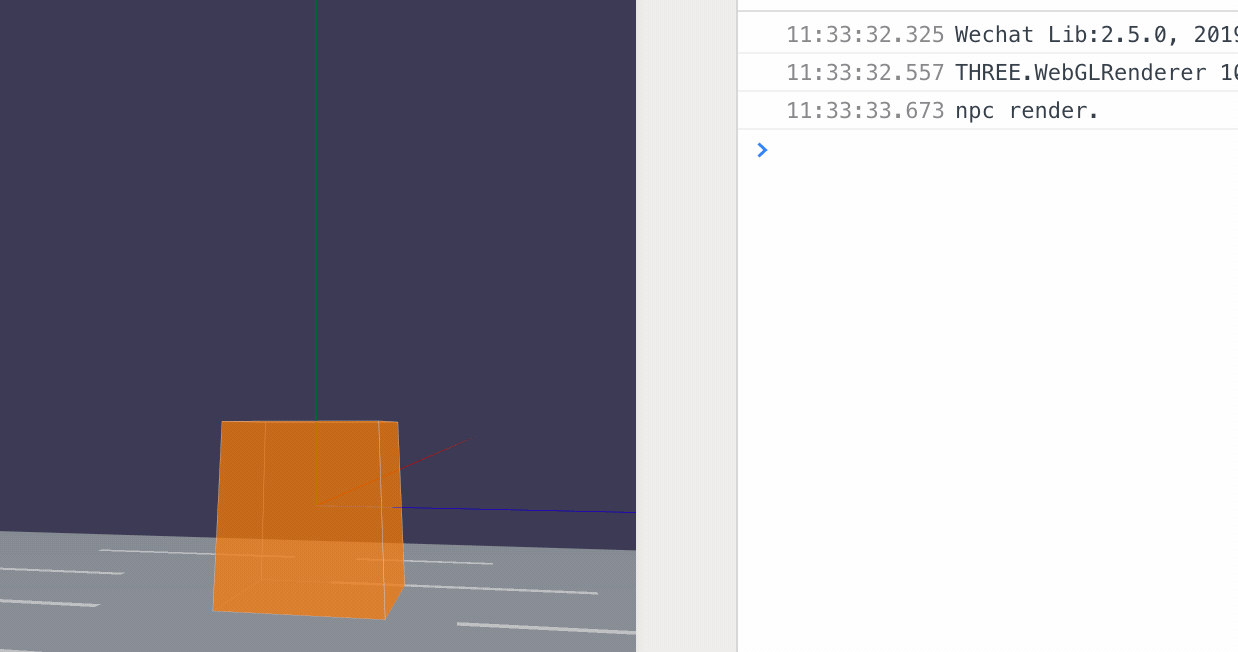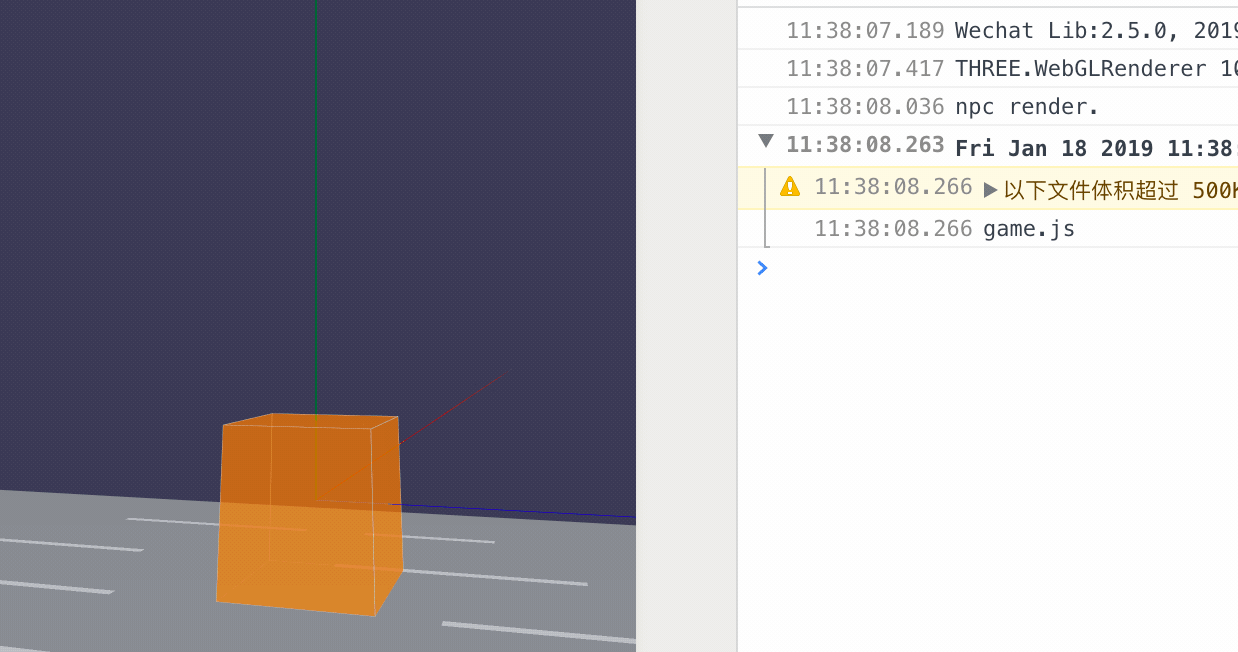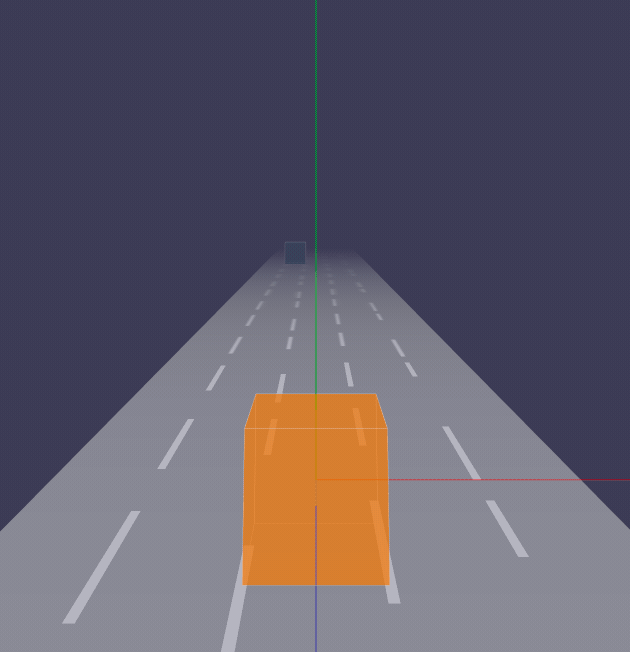上一节中,我们已经创建 3D 世界和游戏主角。在本节中我们需要创建跑道和 NPC(障碍物),以及碰撞检测。
创建跑道
首先,我们设定跑道是一个没有厚度属性的平面模型,而 Three.js 已经内置提供了这样一种平面模型: PlaneGeometry类。
该类接受 4 个参数:width,height,widthSegments,heightSegments,分别表示宽度,高度,宽度分段数,以及高度分段数。宽度/高度分段数决定了该平面由小三角形组成的个数,默认值为1,分段数越多,平面的细节越细腻。
创建跑道模型、材质和网格:
1
2
3
4
5
6
7
8
9
10
11
12
13
14
15
16
|
const RACETRACK_SEGMENTS = 5;
export const SEGMENT_WIDTH = PLAYER.width + 2;
export const RACETRACK = {
width: SEGMENT_WIDTH * RACETRACK_SEGMENTS,
height: CAMERA.far,
y: -PLAYER.height / 2,
segments: RACETRACK_SEGMENTS,
segmentWidth: SEGMENT_WIDTH,
};
|
1
2
3
4
5
6
7
8
|
const geometry = new THREE.PlaneGeometry(RACETRACK.width, RACETRACK.height);
const material = new THREE.MeshBasicMaterial({
color: 0x999999,
transparent: true,
opacity: 0.4,
});
const plane = new THREE.Mesh(racetrackGeometry, racetrackMaterial);
|
此时,跑道是平行于屏幕的,我们需要把它绕 x 轴旋转90°,使它垂直于屏幕。而且旋转后,跑道的长度有接近一半的大小是我们看不到的,出于优化性能,我可以尽可能地减少跑道的长度,所以旋转后,可以把跑道沿z轴位移- RACETRACK.height / 2,但需要补偿摄影机的位置,另外跑道的y轴需要位移- PLAYER.height / 2,使游戏主角刚好落在跑道平面上:
1
2
3
|
plane.rotateX(THREE.Math.degToRad(-90));
plane.position.set(0, RACETRACK.y, -RACETRACK.height / 2 + CAMERA.z);
|
最后把跑道plane添加到舞台scene中,我们就可以看到这样的效果了:
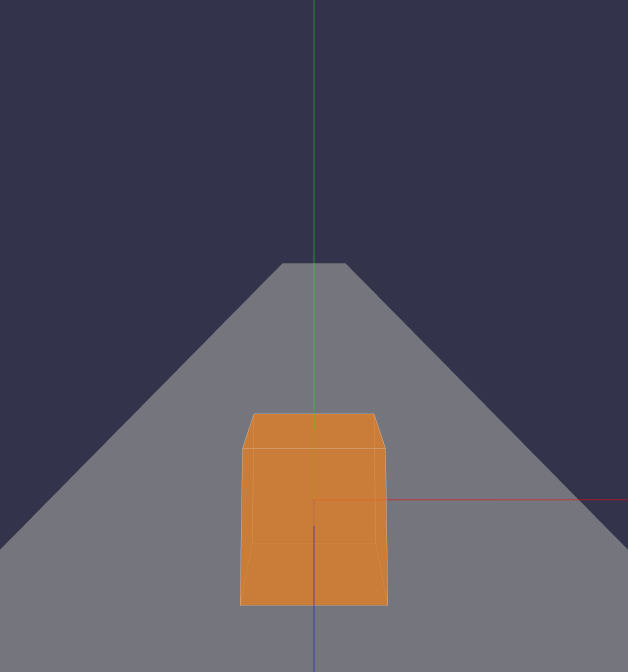
添加雾化效果
目前的游戏效果看来,如果给舞台添加雾化效果的话,不仅方便我们处理跑道的边界问题,而且给游戏添加一点神秘的效果。添加雾化效果是使用 THRRE.Scene 的fog属性:
1
2
3
4
5
6
7
8
9
10
11
12
13
14
15
|
const BOUNDARY = {
zStart: CAMERA.z,
zEnd: -CAMERA.far + CAMERA.z,
};
const VISIBLE_AREA = {
start: -PLAYER.depth / 2,
end: Math.abs(BOUNDARY.zEnd),
};
|
1
2
|
scene.fog = new THREE.Fog(this.backgroundColor, VISIBLE_AREA.start, VISIBLE_AREA.end);
|
Fog接收 3 个参数,分别代表雾的颜色,雾化起始点(正值),雾化结束点(正值),从起始点到结束点,雾的密度会越来越大。
给舞台添加雾化效果后是这样的:
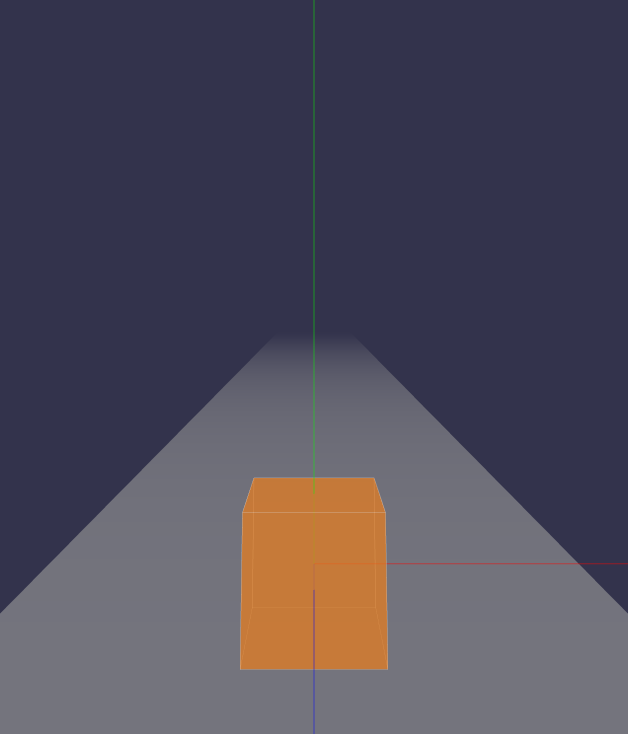
添加跑道纹理效果
目前跑道是纯色的,显得有点单调,下面我们就给跑道添加纹理图片:

在 Threejs 中,纹理贴图是在材质中指定的:
1
2
3
4
5
6
7
8
9
10
11
12
13
|
const getTexture = (): THREE.Texture {
const image: any = wx.createImage();
const texture = new THREE.Texture(image);
image.onload = () => {
texture.needsUpdate = true;
};
image.src = 'assets/img/racetrack-texture.png';
return texture;
}
const racetrackMaterial = new THREE.MeshBasicMaterial({
map: texture,
});
|
上面的代码中,getTexture方法是通过 wx.createImage 加载图片源,再通过 THREE.Texture(image)生成纹理贴图,值得注意的是,在图片加载完成后,需要修改纹理贴图的needsUpdate,表示需要更新纹理贴图,否则贴图将不能正常显示。
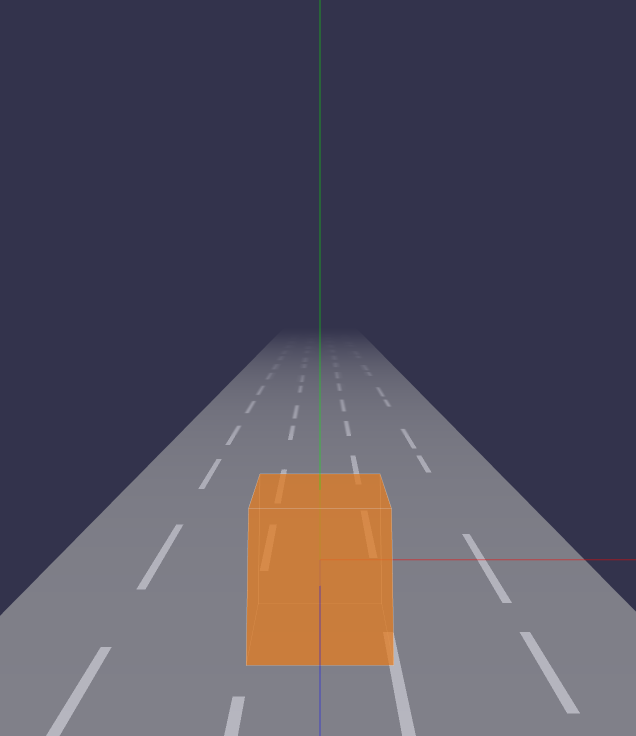
添加 NPC
NPC(Non-Player Character)是游戏的一个术语,意思是非玩家角色。
在这个跑酷游戏中,我们给 NPC 定义为游戏的障碍物,在游戏中具备以下特征:
- 定时且无限创建
- 具备移动能力
- 与玩家角色会发生碰撞
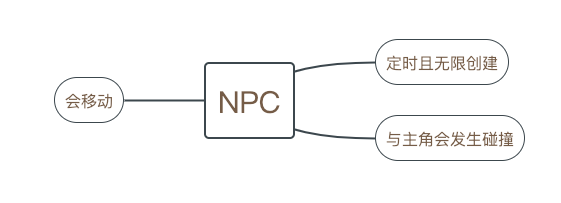
创建 NPC
首先我们需要创建一个 NPC,而在游戏过程中,定时地实例化这个类,新建 NPC 类:
1
2
3
4
5
6
7
8
9
10
11
12
13
14
15
16
17
18
19
20
21
22
23
24
25
26
27
28
29
30
31
32
33
34
35
36
37
38
39
40
41
|
export interface INPC {
mesh: THREE.Mesh;
}
export default class NPC implements INPC{
public mesh: THREE.Mesh;
public render() {
const boxGeometry = new THREE.BoxGeometry(NPC_CONFIG.width, NPC_CONFIG.height, NPC_CONFIG.depth);
const boxMaterial = new THREE.MeshBasicMaterial({
color: 0x34495e,
transparent: true,
opacity: 0.75,
});
const box = new THREE.Mesh(boxGeometry, boxMaterial);
const position = this.generatePosition();
box.position.set(
position.x,
position.y,
position.z,
);
return box;
}
constructor() {
this.mesh = this.render();
}
private generatePosition() {
const size = this.size;
return {
x: RACETRACK.width / RACETRACK.SEGMENTS * util.rnd(-2, 2, true),
y: size.height / 2 - PLAYER.height / 2,
z: BOUNDARY.zEnd - size.depth / 2,
};
}
}
|
然后实例化 NPC 并且添加到舞台中:
1
2
3
|
const npc = new NPC();
scene.add(npc.mesh);
|
由于我们创建 npc 时,把它移到了相机的可视范围的最远处,所以舞台上并不能看到它,因此我们还需要实现另外一个动画功能:移动。
移动动画
我们知道,在跑酷游戏中,障碍物一般情况下,都是从跑道的最远处沿着z 轴慢慢地靠近摄影机,所以实现该动画并不能,改变障碍物元素的position.z即可。
我们知道动画的基本原理是:许多静止的画面,在一定的播放频率逐帧播放,就是我们常说的 FPS,一般来讲,FPS 达到 60 帧/秒,对用户肉眼的感知来说,画面已经非常流畅了。微信小游戏提供了一个跟浏览器一样的渲染动画 API:requestAnimationFrame,我们可以利用它做动画渲染:
1
2
3
4
5
6
7
|
ticker() {
npc.move();
window.requestAnimationFrame(this.ticker.bind(this));
}
|
实现 npc 的move方法:
1
2
3
4
5
|
public move() {
this.mesh.position.z += 1;
}
|
此时我们能看到 NPC 已经能动起来了。
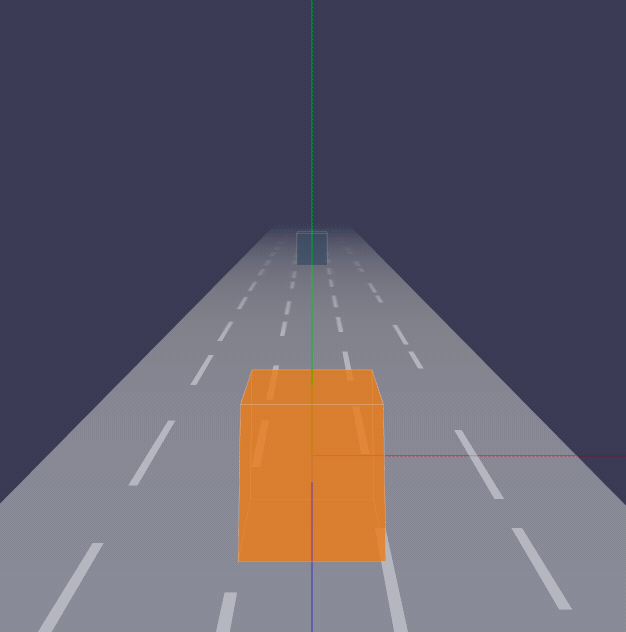
不过看起来移动速度太慢啊,不够刺激啊,所以还需要调整一下移动的速度:speed,这个数值是如何确定的呢?首先我们初始化speed为0.3,fps为60,假设我们设定 npc 的移动速度为,1 秒内从摄影机最远处移动到摄影机后面,那么移动的计算公式就出来了:
moveDistance = speed * Math.abs(CAMERA.far) / fps;
因此我们需要修改一下代码:
1
2
3
4
5
6
7
8
9
10
11
|
update() {
npc.move(1, 60);
}
public move(speed, fps) {
const moveDistance = speed * Math.abs(CAMERA.far) / fps;
this.mesh.position.z += moveDistance;
}
|
经过调整后,npc 移动的速度已经调整为花 0.3 秒(被 speed 值影响,原本是 1 秒)的时间从屏幕出现到结束:
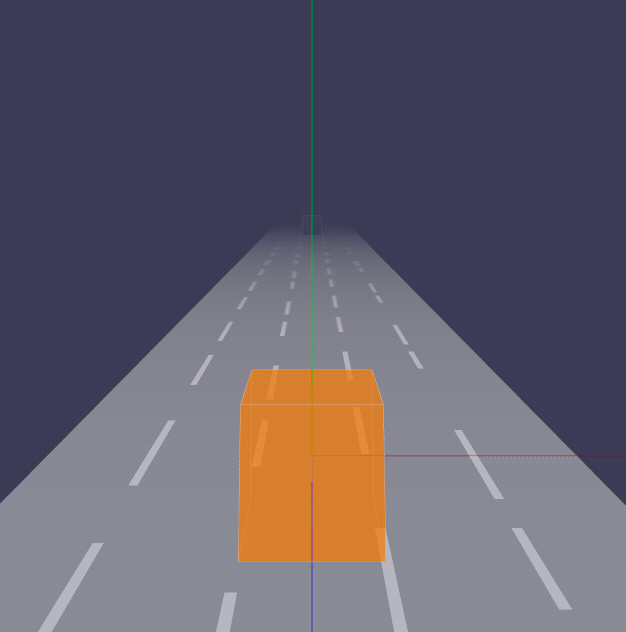
使用对象池创建多个 NPC
把这个内容要放在移动动画之后,是因为我们添加多个 NPC 时跟动画有一定的关联性。接下来我们设定每个 NPC 位移 1/3 的距离后,即添加下一个 NPC,所以我们需要新增一个方法去创建 NPC:
1
2
3
4
5
6
7
8
9
10
11
12
13
14
15
16
17
18
19
20
21
22
23
24
25
26
27
28
29
30
31
32
33
34
35
36
37
38
39
40
41
42
|
private npcs: INPC[] = [];
private frame: number = 0;
ticker() {
this.frame += 1;
this.moveNPC();
...
}
addNPC() {
const npc = new NPC();
this.scene.add(npc.mesh);
this.npcs.push(npc);
}
moveNPC() {
if (this.npcs.length) {
this.npcs.forEach((npc) => {
npc.move({
game: this,
add: () => {
this.addNPC();
},
});
});
}
}
public move(params: {
/** 游戏类 */
game: IGame;
/** 添加NPC回调 */
add: () => void;
}) {
if (this.mesh.position.z > thirdDistance ) {
add();
}
}
|
从上面的代码可以看出,只要游戏进行中,每一个 NPC 只要位移了 1/3 距离,那么就会实例化一次 NPC 类,我们知道频繁实例化对象会消耗 CPU 的计算。在游戏开发模式中,有个设计模式经常被使用到的,它就是对象池,也就是实例化后的 npc 应该被存储到对象池中,需要的时候,我们不需要重新实例化,只要调整一下对象的属性,就可以重新使用了,从而提升代码性能。接下来我们要实现对象池,即新建一个Pool类(来自微信小游戏打飞机模板的Pool类,这里只是翻译成 Typescript 版本):
1
2
3
4
5
6
7
8
9
10
11
12
13
14
15
16
17
18
19
20
21
22
23
24
25
26
27
28
29
30
31
32
33
34
35
36
37
38
39
40
41
42
43
44
45
|
const __ = {
poolDic: Symbol('poolDic'),
};
export interface IPool {
getItemByClass: <T>(name: string, className: new () => T) => T;
recover: (name: string, instance: object) => void;
}
export default class Pool implements IPool{
constructor() {
this[__.poolDic] = {};
}
getPoolBySign(name) {
return this[__.poolDic][name] || (this[__.poolDic][name] = []);
}
getItemByClass(name, className) {
const pool = this.getPoolBySign(name);
return pool.length ? pool.shift() : new className();
}
recover(name, instance) {
this.getPoolBySign(name).push(instance);
}
}
|
此时我们实例化 NPC 类的方式需要通过 Pool 的getItemByClass函数来实现:
1
2
|
const npc = this.pool.getItemByClass('npc', NPC);
|
那么我何时回收 NPC 对象到对象池呢?没错,就是在 NPC 运动到屏幕之外时。因此,我们需要在move方法新增一个越界回调out方法:
1
2
3
4
5
6
7
8
9
10
11
12
13
14
15
|
npc.move({
game: this,
add: () => {
this.addNPC();
},
out: () => {
npc.reset();
this.pool.recover('npc', npc);
this.npcs.splice(index, 1);
},
});
|
最后我们可以看到,虽然 npc 元素在游戏中出现了很多次,但只实例化了 1 次,也就是只调用了一次render,这极大的优化游戏的性能:
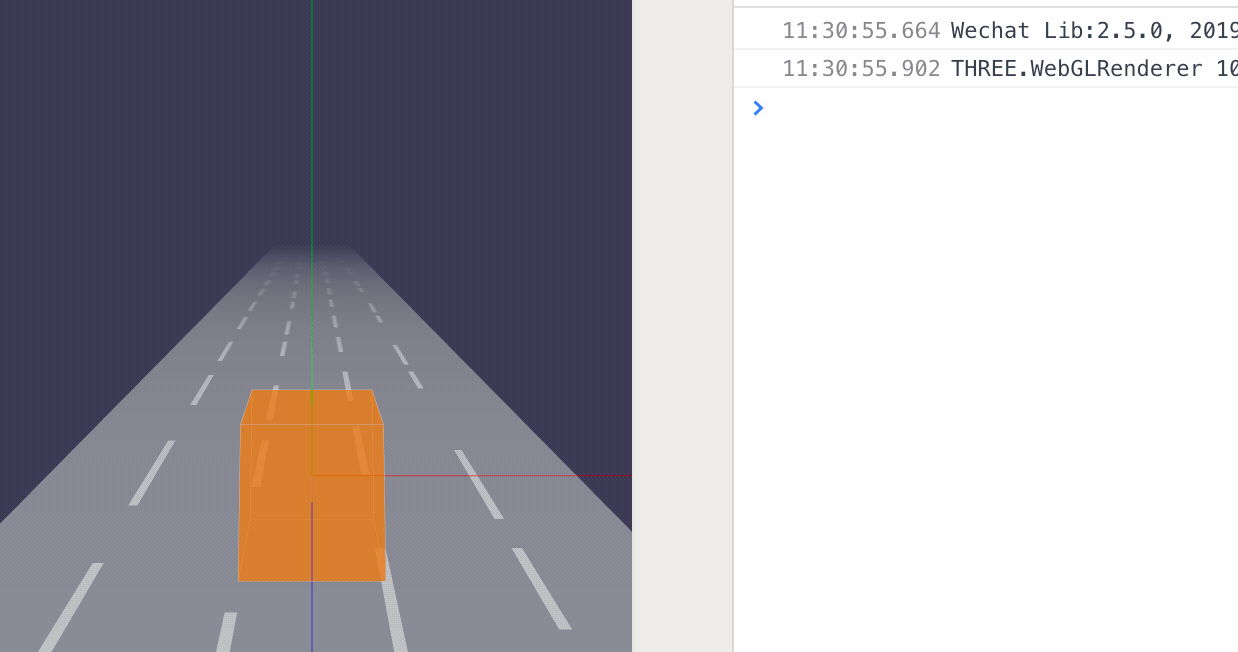
碰撞检测
这是我们本小节需要实现的最后一个功能:碰撞检测,即运动的 npc 会与玩家角色发生碰撞。因为该游戏对碰撞的精度要求比较低,因此我们采用AABB包围盒的算法进行碰撞检测。计算公式:
(A.minX <= B.maxX && A.maxX >= B.minX) &&
(A.minY <= B.maxY && A.maxY >= B.minY) &&
(A.minZ <= B.maxZ && A.maxZ >= B.minZ);
上面的公式表示 A 与 B 发生了碰撞了。
在 THREE.js 中,内置了方法去包裹一个 3D 立方体:
1
2
3
|
const npcMeshAABB = new THREE.Box3().setFromObject(npcMesh);
const playerMeshAABB = new THREE.Box3().setFromObject(playerMesh);
|
因此判断碰撞的代码是这样的:
1
2
3
4
5
6
7
8
9
10
11
12
|
function testAABB() {
return (
A.min.x <= B.max.x &&
A.max.x >= B.min.x &&
A.min.y <= B.max.y &&
A.max.y >= B.min.y &&
A.min.z <= B.max.z &&
A.max.z >= B.min.z
);
}
const crashedTest = testAABB(npcAABB, playerAABB);
|
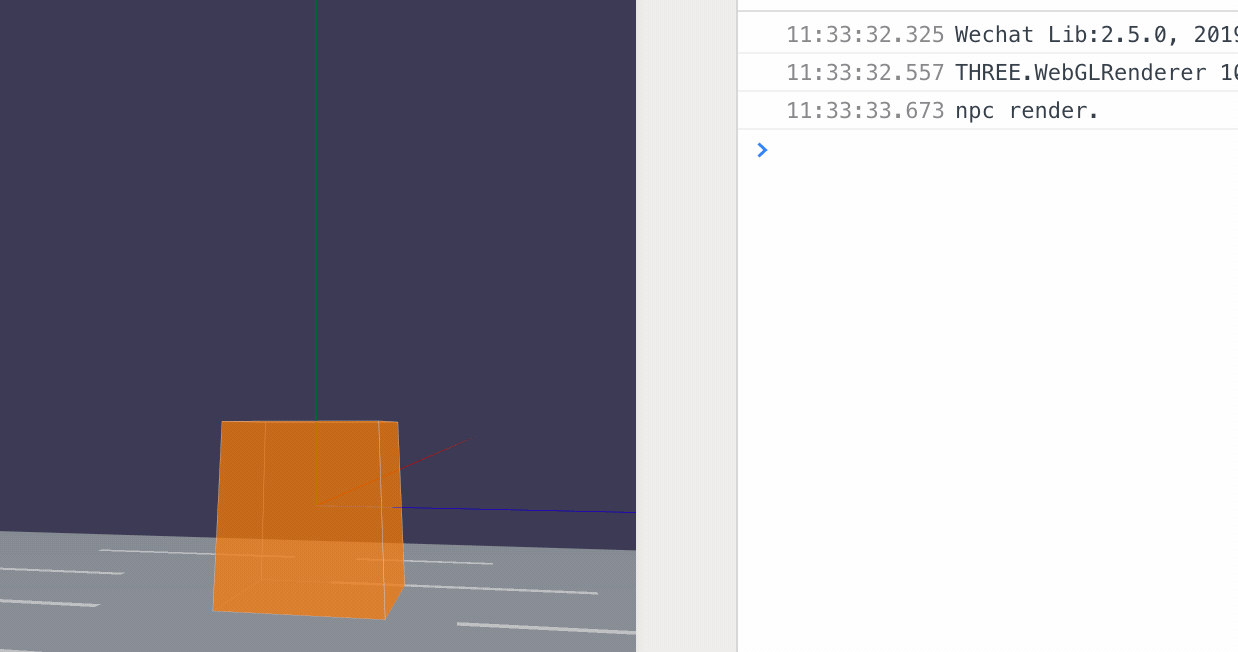
但是 AABB 包围黑测试法普遍存在的一个问题:高速运动的物体,在 2 帧之间两个物体已经发生了碰撞并穿透过去,这时候是无法捕捉到碰撞事件的。
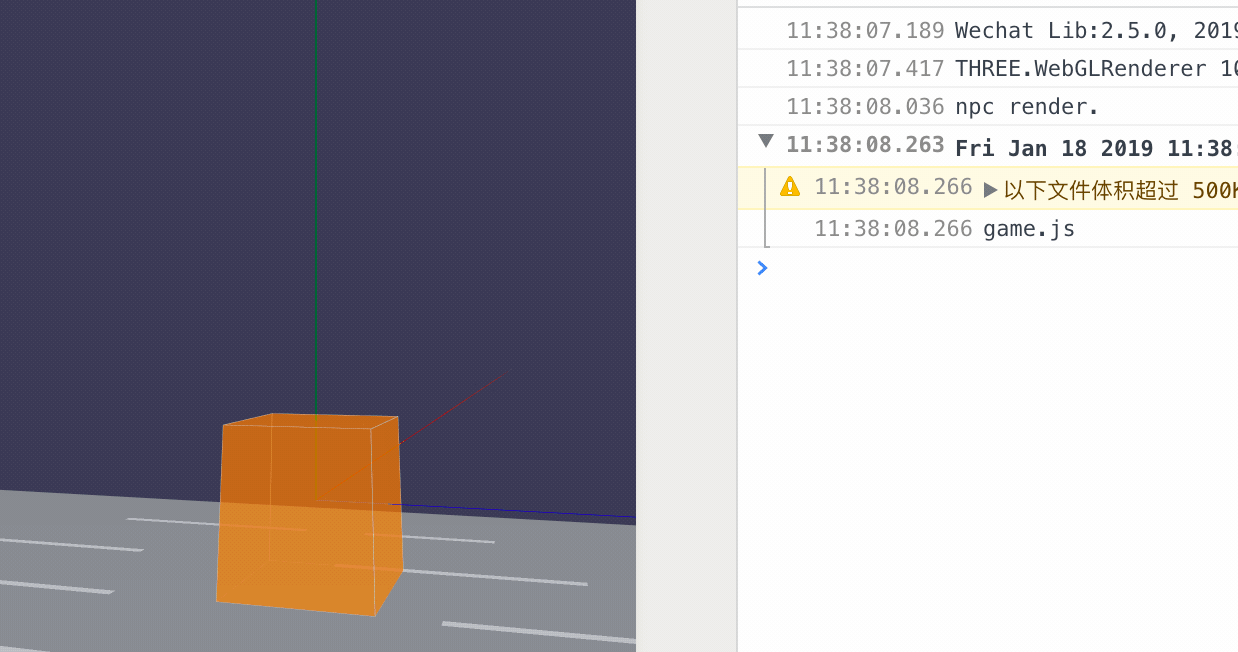
因此我们还需要处理一下高速运动情况,假设speed大于 2 时算是高速运动,满足下面的公式即算下一帧发生碰撞:
npc 的 z 坐标的最大边 + 移动距离 moveDistance >= player 的 z 坐标的最小边
1
2
3
4
5
|
let crashedAtNextTicker = false;
if (game.speed > 2 && npcMeshAABB.max.z + moveDistance >= playerMeshAABB.min.z) {
crashedAtNextTicker = true;
}
|
另外,3D 的碰撞检测有很多实现方式,比如 Threejs 的Raycaster射线碰撞检测,虽然精度很高,但出于性能考虑,在这个游戏中不采用这种方案,感兴趣的可以查看:https://segmentfault.com/a/1190000009858873。除算法外,优化碰撞检测的性能也可根据实际情况进行调优,比如在这个游戏中,npc 和主角不在同个跑道时,是没必要进行碰撞检测的。
优化效果
目前来说,整体的效果还是比较单调的,我们再给游戏元素稍加一些修饰:
- 新增主角/NPC 元素的边框效果
- 新增 NPC 种类
- 新增跑道纹理动画(使用 texture.offset.y)
具体实现这里不再做累述了,我们可以看到优化之后的效果就好很多了:
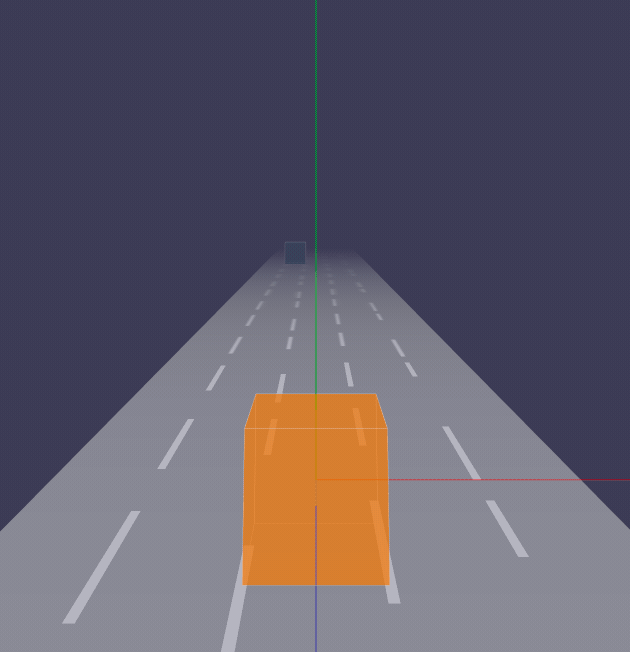
总结
在本小节中,我们已经顺利完成跑道的创建和雾化、纹理效果,还有 NPC 的创建、移动动画,碰撞检测等。代码篇幅比较大,新增了许多代码模块,详细的项目结构如下:
1
2
3
4
5
6
7
8
9
10
11
12
13
14
15
16
17
18
19
20
21
22
23
24
25
26
27
28
29
30
31
| ./src
├── Game
│ ├── NPC // NPC角色
│ │ ├── box.ts // 正方形
│ │ ├── cone.ts // 锥形
│ │ └── index.ts
│ ├── Player // 游戏主角
│ │ └── index.ts
│ ├── Pool // 对象池
│ │ └── index.ts
│ ├── Racetrack // 跑道
│ │ └── index.ts
│ ├── camera // 摄影机
│ │ └── index.ts
│ ├── constant.ts // 常量
│ ├── helper
│ │ ├── axes.ts // 辅助坐标系
│ │ └── orbitControls.ts // 摄影机轨道控制器
│ ├── index.ts
│ ├── renderer // WebGL渲染器
│ │ └── index.ts
│ ├── scene // 场景
│ │ └── index.ts
│ └── util // 工具
│ └── index.ts
├── index.ts // 入口
└── lib
├── weapp-adapter-extend // weapp-adapter的扩展,新增window的方法
│ ├── index.js
│ └── window.js
└── weapp-adapter.js // 模拟BOM,DOM
|
代码::https://github.com/inarol/rungame/tree/section2
[本文谢绝转载,谢谢]